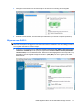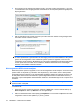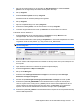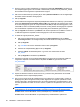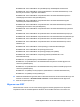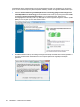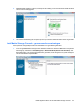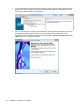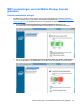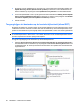RAID - Windows 7, Windows Vista, and Windows XP
3. Klik met de rechtermuisknop op de capaciteit van Niet toegewezen en selecteer Nieuwe
partitie in de vervolgkeuzelijst. De wizard Nieuwe partitie verschijnt.
4. Klik op Volgende.
5. Selecteer Primaire partitie en klik op Volgende.
Standaard wordt de maximale partitiegrootte ingesteld.
6. Klik op Volgende.
7. Wijs een schijfaanduiding toe en klik op Volgende.
8. Selecteer de indeling NTFS, voer de volumenaam in en klik op Volgende.
9. Controleer de gemaakte keuzes en klik op Voltooien om het formatteren te voltooien.
In Windows Vista en Windows 7:
1. Selecteer Start, klik met de rechtermuisknop op Computer en klik op Beheren in de
vervolgkeuzelijst. Het venster Computerbeheer verschijnt.
2. Klik in het linkerdeelvenster onder Opslag op Schijfbeheer. In het venster Schijfbeheer ziet u Niet-
toegewezen ruimte en drie partities: (C:), HP_TOOLS en HP_RECOVERY.
OPMERKING: De schijfaanduidingen kunnen verschillen, afhankelijk van uw
systeemconfiguratie.
3. Sluit een externe USB-schijfeenheid met minimaal 10 GB vrije ruimte aan op een USB-poort van
de computer.
4. Open Windows Verkenner en selecteer de primaire schijfeenheid (C:).
5. Selecteer Organiseren > Map- en zoekopties.
6. Klik op de tab Weergave.
7. Selecteer onder Verborgen bestanden en mappen het keuzerondje naast Verborgen
bestanden en mappen weergeven.
8. Schakel de optie Beveiligde besturingssysteembestanden verbergen uit en klik op OK.
9. Selecteer de partitie HP_RECOVERY in het linkerdeelvenster en kopieer de inhoud (\boot,
\sources, \system.save, bootmgr en HP_WINRE) naar de externe USB-schijfeenheid. Als het
venster Toegang tot doelmap geweigerd verschijnt, klikt u op Doorgaan om het bestand te
kopiëren. Als het venster Gebruikersaccountbeheer verschijnt, klikt u op Doorgaan.
10. Selecteer de partitie HP_TOOLS in het linkerdeelvenster en kopieer de inhoud (Hewlett-Packard)
naar de USB-schijfeenheid.
RAID-migratie initiëren via de Intel Matrix Storage Console 19